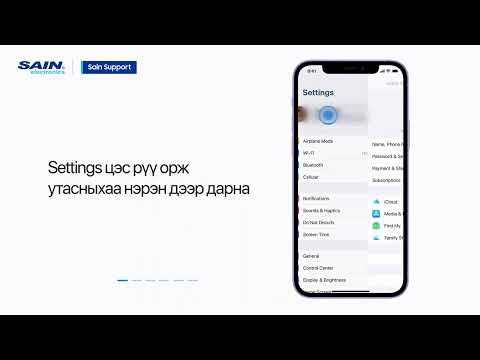Энэхүү wikiHow нь танд JAVA_HOME Environment -ийн замыг хэрхэн тохируулахыг заадаг. Энэ бол таны компьютер дээр Java Development Kit (JDK) суулгасан газар юм. Java бол хамгийн алдартай програмчлалын хэлүүдийн нэг юм. Энэ нь ширээний график хэрэглэгчийн интерфэйс, гар утасны програм, вэб програм, бизнесийн болон шинжлэх ухааны програмуудаас эхлээд бүх зүйлийг ажиллуулахад хэрэглэгддэг. Java -ийг ажиллуулдаг эсвэл JDK -д хөгжүүлж буй олон програмууд JAVA_HOME Environment зам хаана байгааг мэдэх шаардлагатай байдаг.
Алхам

Алхам 1. Терминалыг ажиллуулна уу
Ubuntu дээр терминалыг нээхийн тулд Ctrl+Alt+T товчлуурыг дарж эсвэл зураасыг нээгээд текст дэлгэцтэй хар дэлгэцтэй төстэй дүрс дээр дарна уу.

Алхам 2. sudo su гэж бичээд ↵ Enter дарна уу
Энэ нь танд root эрх өгдөг.

Алхам 3. Үндсэн нууц үгээ оруулна уу
Үндэс хандалтыг авахын тулд та root нууц үгээ оруулах шаардлагатай болно.

Алхам 4. sudo updatedb гэж бичээд ↵ Enter дарна уу
Энэ нь таны мэдээллийн санг шинэчлэх болно.

Алхам 5. locate openjdk гэж бичээд ↵ Enter дарна уу
Энэ тушаал нь таны Ubuntu машин дээр Java хаана суулгасан болохыг тодорхойлоход хэрэглэгддэг.
Хэрэв Java суулгаагүй бол sudo apt-get install openjdk-9-jre-headless -y гэж бичээд ↵ Enter дарна уу

Алхам 6. Java хаана суулгасан болохыг харна уу
Та Java_Home замыг тохируулахын тулд суулгах байршлыг ашиглаж болно. Жишээлбэл, ихэнх буцах гаралт нь "/usr/lib/jvm/java-9-openjdk-amd64" байвал бид энэ замыг ашиглан Java_Home загварыг тохируулах болно.

Алхам 7. Экспорт JAVA_HOME = гэж бичээд дараа нь Java суулгах замыг оруулна уу
Өмнөх жишээн дээр бид экспорт хийх JAVA_HOME = "/usr/lib/jvm/java-9-openjdk-amd64" гэж бичнэ. Энэ нь Java_Home замыг түр зуур тохируулдаг. Гэсэн хэдий ч хэрэв системийг дахин эхлүүлэх юм бол энэ нь алдагдах болно.

Алхам 8. Press Enter дарна уу
Энэ нь тушаалыг гүйцэтгэдэг.

Алхам 9. echo "JAVA_HOME = 'гэж бичээд дараа нь суулгах замыг оруулна уу
Дээрх жишээг ашиглан бид echo "JAVA_HOME = '/usr/lib/jvm/java-9-openjdk-amd64'" гэж бичнэ.

Алхам 10. Мөрийн төгсгөлд >> /etc /environment гэж нэмж ↵ Enter дарна уу.
Энэ нь Java_Home замыг бүрмөсөн тохируулдаг.